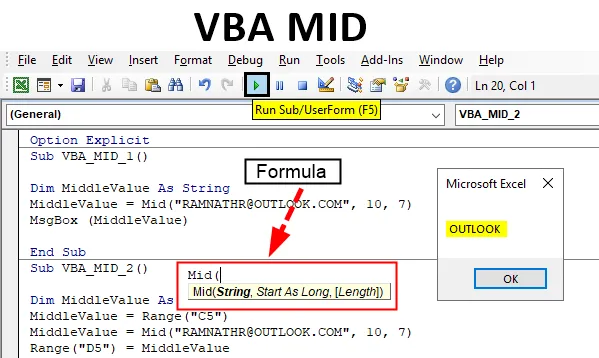
MID-toiminto Excel VBA: ssa
MID-toimintoa käytetään yleensä alijonojen purkamiseen kokonaistekstimerkkijonosta. Se luokitellaan merkkijonotyyppimuuttujaksi. VBA-keskitoiminnon avulla voit poimia merkkijonon keskiosan kokonaistekstimerkkijonosta. VBA-merkkijonofunktiot eivät muuta alkuperäistä merkkijonoa. Yleensä he palauttavat uuden merkkijonon koodiin syöttämäsi toiminnon perusteella. VBA-keskitoiminto palauttaa alimerkkijonon mukana toimitetusta tekstistä tai merkkijonosta.
Kun napsautat tai kirjoitat VRL-makro-ikkunaan CTRL + SPACE, näkyviin tulee avattava VBA Intellisense -valikko, joka auttaa sinua koodin kirjoittamisessa. Voit myös täydentää sanoja VB-editorissa automaattisesti. Kun olet kirjoittanut MID ja napsauta välilyöntiä, alla oleva syntaksi tulee näkyviin.
VBA MID: n syntaksi Excelissä
VBA Mid -funktion syntaksi excelissa on seuraava:
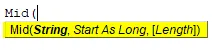
MID (merkkijonomuuttuja, aloituskohta, (pituus))
tai
MID (teksti_merkkijono, aloitusnumero, merkki_numerot)
tai
Keskimmäinen (merkkijono_haku, lähtöpaikka, merkkien lukumäärä)
Merkkijonomuuttuja tai tekstimerkkijono tai merkkijono_haku: Se on tekstimerkkijono, josta haluat aloittaa määritetyn määrän merkkejä.
Aloitusnumero tai Alkupiste: Merkkipaikka tai numero mistä aloittaa alamerkkijonon purkaminen.
Huomaa : Jos syötät merkkijonoa enemmän kuin merkkimäärä, se antaa tyhjän merkkijonon (“”)char_numbers tai Length (valinnainen): merkkien lukumäärä poistettavaksi tai palautettavaksi lähtöpaikasta.
Kuinka käyttää Excel VBA MID -sovellusta?
Alla on erilaisia esimerkkejä Mid-sovelluksen käyttämisestä Excelissä VBA-koodilla.
Voit ladata tämän VBA MID Excel -mallin tästä - VBA MID Excel TemplateExcel VBA MID - esimerkki # 1
Noudata alla olevia vaiheita käyttääksesi Excel VBA MID -sovellusta.
Vaihe 1: Valitse tai napsauta Visual Basic Koodiryhmä Kehittäjä-välilehdessä tai voit napsauttaa suoraan Alt + F11 -pikanäppäintä.
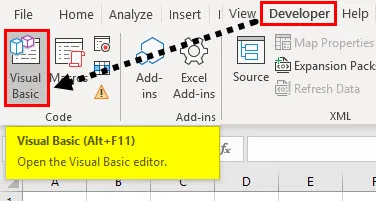
Vaihe 2: Voit luoda tyhjän moduulin Microsoft Excel -objektien alla napsauttamalla hiiren kakkospainikkeella arkin 1 (VB_MID) Insert -painiketta ja valitsemalla valikkoosiosta Moduuli, jotta uusi tyhjä moduuli luodaan.
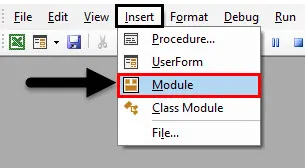
Vaihe 3: Napsauta hiiren kakkospainikkeella Microsoft Excel -objektien arkkia 1 (VB_MID) Lisää ja valitse valikkoosiosta Moduuli, jotta uusi tyhjä moduuli luodaan.
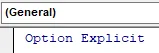
Excel VBA MID - esimerkki 2
Nyt tyhjä moduuli on luotu, sitä kutsutaan myös koodi-ikkunaksi, josta voit aloittaa VBA MID -toimintolausekoodien kirjoittamisen.
Oletetaan, että minulla on sana “ ” ja haluat purkaa sähköpostiverkkotunnuksen eli “OUTLOOK” tästä lauseesta VB MID -toiminnon makrokoodin avulla.
Vaihe 1 : Minulla on annettu nimi VBA-editorissa VBA_MID_1 () Sub: n kirjoittamisen jälkeen.
Koodi:
Ala VBA_MID_1 () Loppu alaosa

Vaihe 2: Koska MID-toiminto luokitellaan merkkijonotyyppimuuttujiin, VIM-koodissa DIM (dimensiota) käytetään ilmoittamaan muuttujan nimi, sen tyyppi.
Koodi:
Sub VBA_MID_1 () himmentää keskiarvoa merkkijonon loppuna
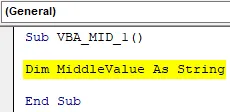
Vaihe 3: Kun olet ilmoittanut muuttujan, määritä arvo tälle muuttujalle MID-toiminnon avulla.
Koodi:
Sub VBA_MID_1 () Dim MiddleValue Kuten String MiddleValue = Keskimmäinen loppu
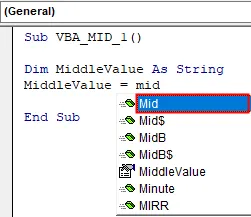
Kun napsautat tai kirjoitat VRL-makro-ikkunaan CTRL + SPACE, näkyviin tulee avattava VBA Intellisense -valikko, joka auttaa sinua koodin kirjoittamisessa ja voit täydentää sanoja VB-editorissa automaattisesti. Kun olet kirjoittanut MID, paina välilyöntinäppäintä ja yllä oleva syntaksi tulee näkyviin.
Vaihe 4: Ensimmäinen parametri tai argumentti on merkkijono, ts. Se on tekstimerkkijono, josta haluat aloittaa määritetyn määrän merkkejä. Tässä se on ” ” käytettäessä merkkijonoargumenttia, sinun on ympäröitävä teksti lainausmerkissä.
Aloita niin kauan : Se on merkin aloituspaikka, josta haluat purkaa. Tässä tässä tapauksessa se on “ 10 ”
Pituus: Se on useita merkkejä, jotka voidaan purkaa tai palata aloitusasennosta. Tässä tässä on "7"
Koodi:
Sub VBA_MID_1 () Dim MiddleValue Kuten String MiddleValue = Mid (" ", 10, 7) MsgBox (MiddleValue) End Sub
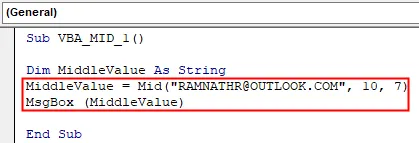
Olemme suorittaneet MID-funktion argumentit täällä. Nyt haluan näyttää tämän muuttujan tuloksen viestiruudussa. Painetaan Ctrl + Välilyönti, kirjoita Msg, hakasulkeessa voit mainita muuttujan nimen.
Vaihe 5: Nyt koodi on valmis, voin suorittaa sen napsauttamalla F5-näppäintä. Kun teen sen, ponnahdusikkuna tulee näkyviin, ja lopputulos siihen tulee.
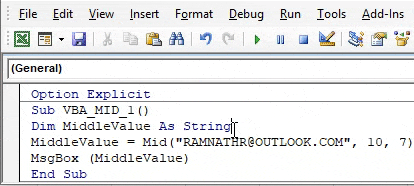
Excel VBA MID - esimerkki 3
Viestiruudussa näkyvän tulosteen sijasta haluan, että tulos tai tulosdata ilmestyvät taulukkoon, ts. Soluun “D5”. Laskentataulukossa on tiedot, ts. Solussa “C5” olevan työntekijän sähköpostiosoite , nyt haluan purkaa sähköpostiverkkotunnuksen tästä, voin käyttää MID-toimintoa koodin pienellä muokkauksella.
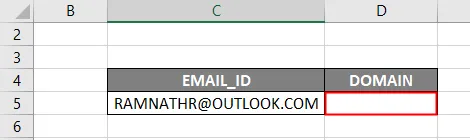
Katsotaanpa, miten se voidaan tehdä
Vaihe 1: Kun muuttuja on julistettu, minun on syötettävä muuttujan nimi ja täystekstimerkkijonon soluosoite Range- tai solutoiminnon avulla.
Koodi:
Sub VBA_MID_2 () Dim MiddleValue As String MiddleValue = Range ("C5") End Sub
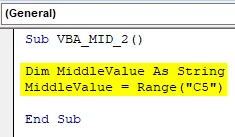
Vaihe 2: Nyt, minun on taas annettava muuttujan nimi ja käytettävä mid-funktiota ja syötettävä sen argumentit.
Koodi:
Sub VBA_MID_2 () Dim MiddleValue As String MiddleValue = Range ("C5") MiddleValue = Mid (" ", 10, 7) End Sub
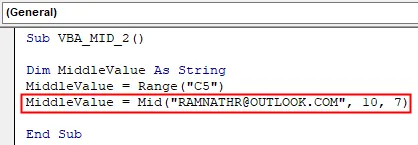
Edellisessä esimerkissä kirjoitimme viestiruutuun tulosta näytettäväksi. Nyt haluan, että tulos näkyy tietyssä laskentataulukon solussa. Tätä varten minun on annettava alue tai solutoiminto, jotta tulos näytetään.
Vaihe 3: Sovelletaan aluefunktiota, aluksi meidän on syötettävä alue- tai solutoiminto ja syötettävä myöhemmin muuttujan nimi, niin että kyseisessä solussa (“D5”) tulos näkyy.
Koodi:
Sub VBA_MID_2 () Dim MiddleValue As String MiddleValue = Range ("C5") MiddleValue = Mid (" ", 10, 7) Range ("D5") = MiddleValue End Sub Sub
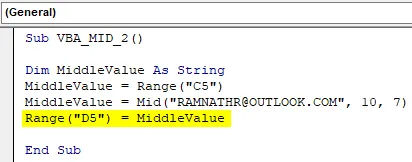
Vaihe 4: Nyt koodi on valmis, voin suorittaa sen napsauttamalla F5-näppäintä. Kun teen sen, voit tarkkailla MID-toiminnon lähtöarvoa, joka ilmestyy soluun “D5”
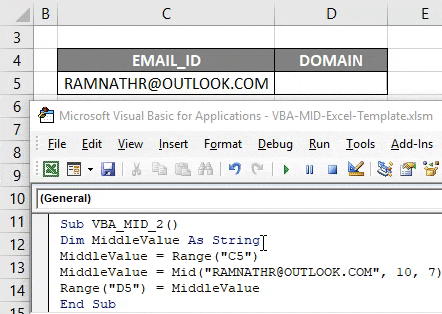
Muistettavat asiat
- Excel VBA MID -toiminnossa Length-argumentti on valinnainen parametri. Jos et kirjoita mitään argumenttia tai et ohita tätä, VBA Mid -toiminto palauttaa kaikki merkit toimitetusta aloituspaikasta merkkijonon loppuun.
- Jos Excel VBA MID -toiminnossa aloitusnumeroarvo on suurempi kuin tekstimerkkijonon pituus, MID-funktio palauttaa tyhjän merkkijonon (nollapituus).
- Keskitoiminto on erittäin merkittävä ja hyödyllinen silmukoiden kanssa, koska se auttaa sinua tutkimaan yhtä merkkiä kerrallaan tekstimerkkijonosta.
Suositellut artikkelit
Tämä on opas VBA MID -sovellukseen. Tässä keskustellaan kuinka MID: tä voidaan käyttää Excelissä käyttämällä VBA-koodia yhdessä muutaman käytännön esimerkin ja ladattavan Excel-mallin kanssa. Voit myös käydä läpi muiden ehdottamiemme artikkeleidemme -
- VBA Etsi ja korvaa
- Excel-summa värin mukaan
- VBA-tarkistustiedosto on olemassa
- Excel Poista Pivot-taulukko